Как да включите Wi-Fi на лаптоп, ако клавиатурата е счупена или ключът FN не работи?
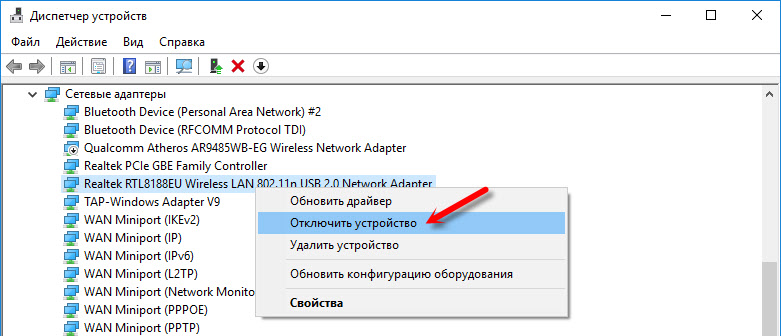
- 833
- 228
- Dr. Ismael Leuschke
Как да включите Wi-Fi на лаптоп, ако клавиатурата е счупена или ключът FN не работи?
Здравейте!Клавиатурата се счупи.
Как да активирам безжична мрежова връзка без нея!?
Направих диагностика, но беше написано, че трябва да използвате превключватели на панела или функционалните клавиши! Но разбира се не мога да направя това без клавиатура!
Отговор
Здравейте.
Колко уморени са въпросите, в които е описанието на проблема в два реда. Е, толкова ли е трудно да напишете поне модел на лаптоп, кой е инсталиран Windows, да прикачите екранна снимка на грешки (във вашия случай с диагностичен прозорец). така или иначе.
Всъщност подобен проблем може да бъде много често. Поради счупената клавиатура на лаптопа, няма начин да включите Wi-Fi с комбинация от клавиши и когато диагностицирате Windows пише, че трябва да използвате функционални клавиши или да включите самия лаптоп. Мнозина обаче не работят само FN ключ. Но дори и без него безжичната мрежова връзка не може да бъде включена, тъй като комбинацията от ключове, например, FN + F2 (на лаптопи на ASUS) вече не щракнете.
Решения:
- Изтеглете от официалния сайт и инсталирайте помощна програма на вашия лаптоп, която е отговорна за управлението на безжични връзки, захранване и т.н. Д. И ако след инсталирането на Wi-Fi Utility не работи автоматично, тогава тя ще бъде възможна в настройките на самата помощна програма Wi-Fi може да бъде включена без функционални клавиши. Които не работят за вас. Всеки производител на лаптопи трябва да има такава полезност. Lenovo, например, е Lenovo Energy Management или Lenovo Utility за Windows 10.
- Отидете до мениджъра на устройството и изключете Wi-Fi модула.
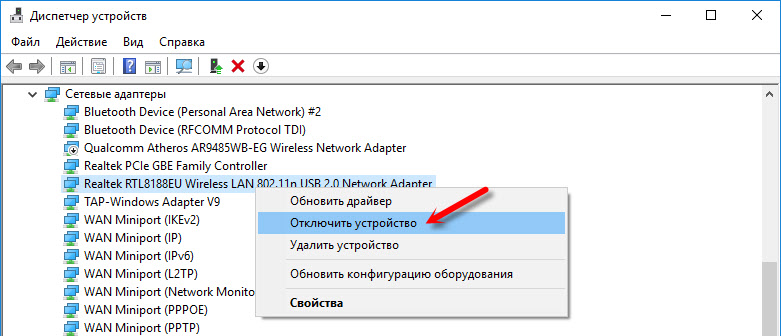 След това отново кликнете върху него с десния бутон на мишката и изберете „Включете устройството“.
След това отново кликнете върху него с десния бутон на мишката и изберете „Включете устройството“.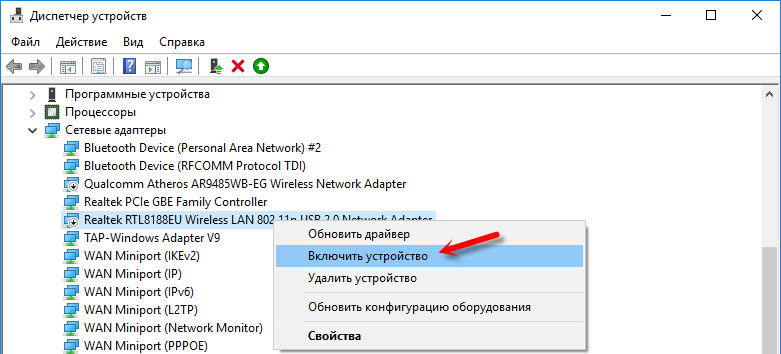
Може би, в зависимост от инсталираната ОС и марката лаптоп, има и други опции.
Актуализация: Показах универсално решение в статията, не включва Wi-Fi на лаптоп с бутон, в настройките и безжичния превключвател на хардуера. Можете просто да запечатате контакт на Wi-Fi модула.
Не мога да гарантирам, че описаните от мен решения ще ви помогнат да включите безжична връзка на лаптоп с неработна клавиатура. Но можете да опитате. По -добре е, разбира се, да поправите клавиатурата и да решите два проблема наведнъж.
Други статии по темата:
- Как да активирам Wi-Fi на лаптоп с Windows 7?
- Как да активирате и свържете Wi-Fi на лаптопа ASUS
Можете да ми отговорите в коментарите.
- « Проблеми с настройка на Tenda F3 (връзка с доставчика)
- Бавен интернет на слаб компютър C Windows XP чрез D-Link DWA-125 »

